II.3. Головне меню системи
УДК 681.3.06
Методичні вказівки для виконання практичних та контрольної роботи з дисципліни «Комп'ютерні технології в економічних розрахунках» для студентів заочної форми навчання за фахом 7.050107 «Економіка підприємства»
Тема: «Математичне моделювання економічних задач в середовищі Mаthcad»/ Укл.: Шляхова Т. В., Бродський О. Л., Шумова Л. О. – Сєвєродонецьк, ТІ СНУ ім. В. Даля 2010 - 78с.
У методичних вказівках викладені матеріали, необхідні для виконання практичних робіт та контрольної роботи з дисципліни «Комп’ютерні технології в економічних розрахунках». Методичні вказівки містять в собі необхідні теоретичні відомості щодо розрахунків в середовищах MathCAD, індивідуальні завдання до виконання практичних робіт та контрольної роботи, приклади виконання завдань контрольної роботи.
Укладачі: Т.В. Шляхова
Л.О. Шумова
О. Л. Бродський
Відповідальний за випуск: О.В. Поркуян
ЗМІСТ
I. Введення....................................................................................................................... 4
II. ЗАГАЛЬНІ ВКАЗІВКИ ДО ВИКОНАННЯ практичних робіт та виконання КОНТРОЛЬНОЇ РОБОТИ 5
II.1. Мета контрольної роботи.................................................................................... 5
II.2. Вимоги до змісту..................................................................................................... 5
II.3. Рекомендації щодо виконання............................................................................ 5
II.4. Вимоги до оформлення по формі........................................................................ 5
III. Основной інструментарій Mathcad.................................................... 6
III.1. Основні можливості................................................................................................ 6
III.2. Вікно редагування.................................................................................................. 6
III.3. Головне меню системи.......................................................................................... 7
III.4. Використання інструментальних і набірних панелей.................................. 7
III.5. Прийоми роботи з системою MathCad.......................................................... 11
IV. Практичні роботи............................................................................................... 13
IV.1. Практична робота № 1
Тема: Прості обчислення з використанням програми MathCAD.......... 13
IV.2. Практична робота №2
Тема: Організація циклічних обчислень за допомогою ранжованої
змінної................................................................................................................... 23
V. ЗаВдания дО контрольної роботи........................................................ 35
V.1. Завдання № 1.
Тема: Матриці в плануванні виробництва................................................... 35
V.2. Завдання № 2.
Тема: Системи лінійних рівнянь в економічних задачах ........................ 41
V.3. Завдання № 3.
Тема: Задача міжгалузевого балансу виробництва................................. 50
V.4. Завдання № 4.
Тема: Ухвалення оптимального рішення в умовах визначеності.......... 58
V.5. Завдання № 5.
Тема: Оптимізація виробництва...................................................................... 68
Література..................................................................................................................... 78
Введення
Перед студентами економічних спеціальностей (а в майбутньому і перед фахівцями у виробничих ситуаціях) актуальними є питання про отримання найбільшого прибутку, вибору оптимального рішення, визначенні вартості продукції в майбутньому і тому подібне.
Відповіді на подібні питання слід шукати на стику економіки і математики, використовуючи прийоми під назвою економіко-математичні методи.
З'єднання економіки з математикою прийнято називати економіко-математичним моделюванням.
Для автоматизації вирішень планово-економічних завдань широко застосовують:
- універсальні математичні пакети програм,
- спеціалізовані пакети програм.
Універсальні математичні пакети (Mathematika, Mathlab, MathCad) призначені для проведення різноманітних обчислень:
- наближених (чисельних);
- аналітичних (символьних).
Спеціалізовані математичні пакети призначені для вирішення цілком певного кола завдань.
Наприклад, статистичні пакети – вирішують завдання аналізу даних методами математичної статистики.
У планово-економічній діяльності зустрічається широкий круг завдань обмеженої складності, для вирішення яких можна використовувати універсальні засоби (MathCad).
До такого роду завданням відносяться, наприклад, наступні:
- підготовка науково-дослідних документів, що містять текст і формули, записані в звичній для фахівця формі;
- обчислення результатів математичних операцій, в яких беруть участь числові константи, змінні, розмірні величини;
- операції з векторами і матрицями;
- розвязання рівнянь і систем рівнянь ( нерівностей );
- статистичні розрахунки і аналіз даних;
- аналітичне вирішення рівнянь і систем;
- аналітичне і чисельне диференціювання і інтеграція;
- вирішення диференціальних рівнянь.
До універсальних програм, придатних для вирішення вищеперелічених завдань відноситься програма MathCad, яка є автоматизованою системою, що дозволяє обробляти дані в числовому і аналітичному (формульном вигляді).
I. ЗАГАЛЬНІ ВКАЗІВКИ ДО ВИКОНАННЯ практичних робіт та виконання КОНТРОЛЬНОЇ РОБОТИ
I.1. Мета контрольної роботи
Придбання навичок роботи з програмою MathCad для застосування її засобів при розв’язанні економічних задач.
I.2. Вимоги до змісту
1. Перед виконанням контрольної роботи студент повинен виконати завдання двох практичних робіт для засвоєння основ роботи в системі MathCAD. Результати виконання надати в електронній формі.
2. У контрольній роботі студент повинен виконати 5 індивідуальних завдань відповідно до нижче викладених вимог. Варіант завдань відповідає номеру студента в журналі академічної групи. Звіт про виконання контрольної роботи оформляється у вигляді пояснювальної записки й повинен містити наступні елементи:
- титульний аркуш;
- текст пояснювальної записки;
- список використовуваної літератури.
Пояснювальна записка повинна бути оформлена в Microsoft Word, містити формулювання завдань, порядок і результати їхнього виконання.
I.3. Рекомендації щодо виконання
Студент повинен ознайомитись з постановкою кожного завдання, прикладом його виконання. Потім вибрати свй варіант завдання зі списку індивідуальних завдань та виконати його самостійно. Оформити виконання згідно порад щодо оформлення по змісту та по формі.
I.4. Вимоги до оформлення контрольної роботи по формі
Параметри сторінки: формат - А4; верхнє поле – 1см, нижнє - 1см, ліве – 2.5см, праве - 1см. Орієнтація документа - книжкова. Абзацний відступ – 1.5см, вирівнювання тексту - по ширині.
Включити автоматичне перенесення слів по складам, вставити нумерацію сторінок. У верхній колонтитул увести Прізвище Імя та Побатькові студента, що виконав роботу й шифр групи.
Виконана й оформлена, відповідно до вимог, контрольна робота в роздрукованому виді здається студентом на перевірку на кафедру вищої та прикладної математики, (314 к. УК).
II. ОСНОВНИЙ інструментарій Mathcad
II.1. Основні можливості
Mathcad – це популярна система комп'ютерної математики, призначена для автоматизації вирішення масових математичних завдань в самих різних галузях науки, техніки і освіти. Назва системи походить від двох слів – MATHematica (математика) і CAD (Computer Aided Design – системи автоматичного проектування, або САПР). Сьогодні різні версії Mathcad є математично орієнтованими універсальними системами. Окрім власне обчислень, як чисельних, так і аналітичних, вони дозволяють з блиском вирішувати складні оформлювальні завдання. За допомогою Mathcad можна готувати статті, книги, дисертації, наукові звіти, дипломні і курсові проекти не тільки з якісними текстами, але і з легко здійснюваним набором найскладніших формул, вишуканим графічним представленням результатів обчислень і чисельними «живими» прикладами.
II.2. Вікно редагування
Призначений для користувача інтерфейс системи створений так, що користувач, що має елементарні навики роботи з Windows-додатками, може відразу почати роботу з MathCAd.
Після запуску пакету MathCAd на екрані з'являється вікно редагування MathCAd-документа (мал. 1). Це вікно отримує назву Безіменний k: (Untitled:k), де k – порядковий номер вікна (спочатку відкривається вікно з номером 1). У вікні редагування присутній курсор введення, який може приймати різні форми. Три основні форми курсору введення: червоний хрестик – призначений для вказівки на робочому листі місця введення формул, текстів або графіків; синій куточок «ключка» - призначений для вказівки місця введення чергового символу або операції алгебри у формульний області; червона вертикальна риска – призначена для вказівки введення чергового символу в текстовій області. Червоний курсор введення встановлюється мишею.
У вікні редагування при використанні смуг прокрутки виявляються тьмяні горизонтальні і одна вертикальна лінії. Горизонтальні лінії ділять робочий лист на екранні сторінки, які нумеруються зверху вниз. Вертикальні лінії враховуються тільки при роздруку MathCAd-документа на принтері: в цьому випадку між двома послідовними горизонтальними лініями поміщається дві сторінки, розділені вертикальною лінією, а самі сторінки нумеруються зліва направо.
Всі записи MathCAd-документа представляються у вигляді блоків. Якщо клацнути лівою кнопкою миші за даними усередині блоку, то він буде виділений рамкою чорного кольору. Будь-який блок можна переміщати по документу.

Мал. 1. Вікно редагування Mathcad.
II.3. Головне меню системи
| Файл (File) | Робота з файлами |
| Правка (Edit) | Редагування документів |
| Вигляд (View) | Зміна засобів огляду і включення/виключення елементів інтерфейсу |
| Вставка (Insert) | Установка вставок об'єктів і їх шаблонів ( включаючи графіку) |
| Формат (Format) | Зміна формату ( параметрів об'єктів ) |
| Математика (Math) | Управління процесом обчислень |
| Символи (Symbolic) | Вибір операцій символьного процесора |
| Вікно (Windows) | Управління вікнами системи |
| ?(Допомога) | Робота з довідковою системою |
II.4. Використання інструментальних і набірних панелей
Робота з документами MathCAd зазвичай не вимагає обов'язкового використання можливостей Головного меню, оскільки основні з них дублюються кнопками Панелей інструментів. Їх можна виводити на екран або прибирати за допомогою команди Вид ® Панели инструментов(View ® ТооlBars).
MathCAd має три панелі інструментів – Стандартну (Standard), Форматування (Formatting) і Математики (Math), зображені на мал. 2.
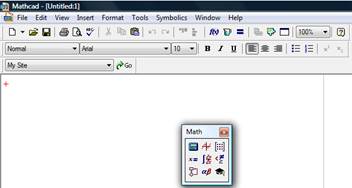
Мал. 2. Панелі інструментів.
Кнопки вибору Набірної Панелі ( Панелі Математики) займають п'ятий зверху рядок екрану. Якщо Набірної Панелі немає, то її викликають Вид ® Панели инструментов ® Математика(View ® ТооlBars ® Math ):

Панель інструментів Математика.Панель містить 9 кнопок для виклику підпанелей. Кнопка  викликає підпанель Калькулятор (Calculator) (мал. 3) для введення арифметичних операцій і деяких найбільш часто використовуваних функцій.
викликає підпанель Калькулятор (Calculator) (мал. 3) для введення арифметичних операцій і деяких найбільш часто використовуваних функцій.

Мал. 3. Підпанель Калькулятор
Кнопка  викликає підпанель Графіки (Graph) (мал. 4) для побудови двомірних і тривимірних графіків.
викликає підпанель Графіки (Graph) (мал. 4) для побудови двомірних і тривимірних графіків.

Мал. 4. Підпанель Графіки
Кнопка  викликає підпанель Матриця (Matrix) (мал. 5) для введення і обробки векторів і матриць.
викликає підпанель Матриця (Matrix) (мал. 5) для введення і обробки векторів і матриць.

Мал. 5. Підпанель Матриця
Кнопка  викликає підпанель Оценка (Evaluation) (мал. 6) для введення знаків привласнення і рівності, а також для завдання власних операторів різних видів.
викликає підпанель Оценка (Evaluation) (мал. 6) для введення знаків привласнення і рівності, а також для завдання власних операторів різних видів.

Мал. 6. Підпанель Оценка
Кнопка  викликає підпанель Числення (Calculus) (мал. 7) для обчислення похідних, інтегралів, творів і меж.
викликає підпанель Числення (Calculus) (мал. 7) для обчислення похідних, інтегралів, творів і меж.

Мал. 7. Підпанель Числення
Кнопка  викликає підпанель Логічні ((Boolean) (мал. 8) для введення логічних операторів.
викликає підпанель Логічні ((Boolean) (мал. 8) для введення логічних операторів.

Мал. 8. Підпанель Логічні
Кнопка викликає підпанель  Програмування (Programming) (мал. 9) для введення операторів програмування.
Програмування (Programming) (мал. 9) для введення операторів програмування.

Мал. 9. Підпанель Програмування
Кнопка викликає підпанель  Грецькі (Greek) (мал. 10) для введення грецьких букв.
Грецькі (Greek) (мал. 10) для введення грецьких букв.

Мал. 10. Підпанель Грецькі
Кнопка викликає підпанель  Символіка (Symbolic) (мал. 11) для символьних обчислень.
Символіка (Symbolic) (мал. 11) для символьних обчислень.

Мал. 11. Підпанель Символіка